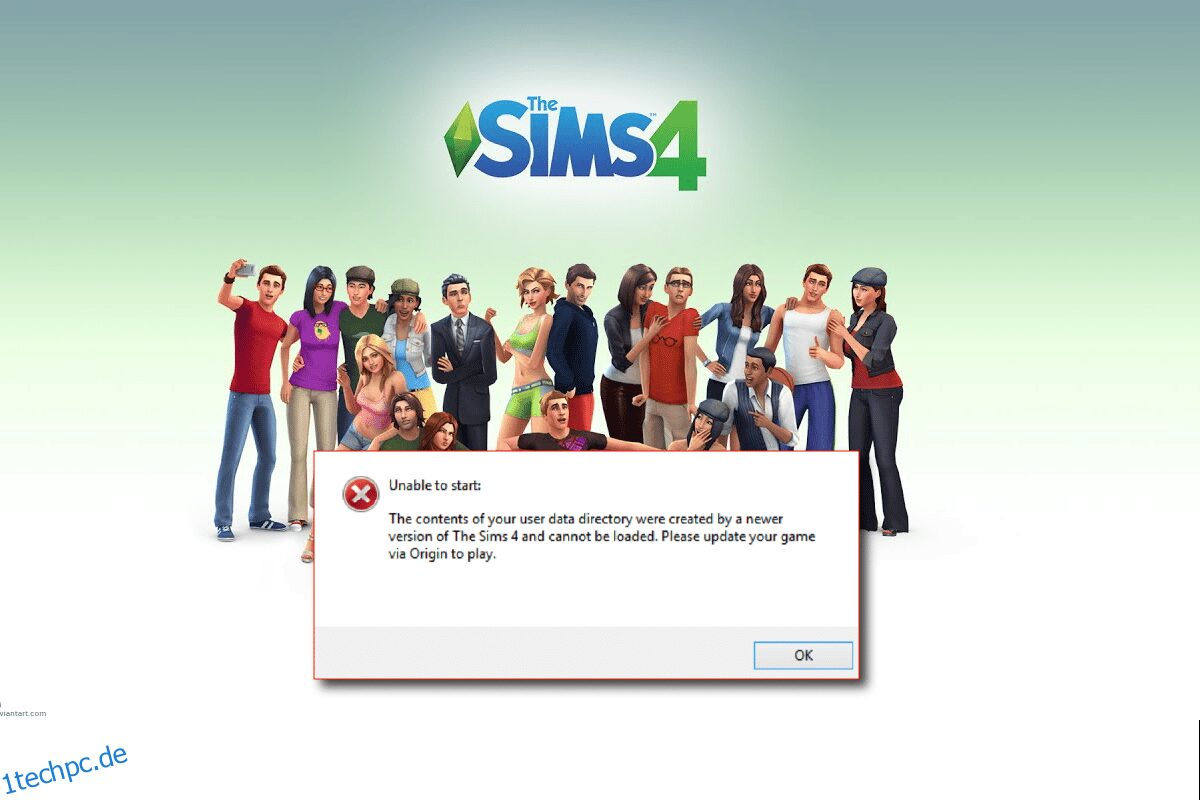Die Sims 4 ist ein soziales Simulationsspiel, das 2014 veröffentlicht wurde. Das Spiel ist die Fortsetzung von Die Sims 3 mit dem Hauptziel, einen virtuellen Charakter durch sein Leben zu spielen. Es ist ein großartiges Spiel, mit dem Sie die volle Kontrolle über Ihren Sim übernehmen können. Von der Gestaltung ihres Aussehens bis hin zum Aufbau ihres ganzen Lebens können Sie in Die Sims 4 viel tun. In letzter Zeit sind die Die Sims 4-Spieler jedoch auf einige Probleme beim Zugriff auf das Spiel und beim Spielen gestoßen. Der Fehler, der auf dem Bildschirm der Spieler erscheint, besagt, dass Sims 4 Inhalte Ihrer Benutzerdaten nicht starten kann. Wenn Sie auch mit dem Problem zu kämpfen haben, dass der Start nicht möglich ist, weil erforderliche Spieldaten fehlen, und Sie nach einer schnellen Lösung suchen, um zu Ihrem Lieblingsspiel zurückzukehren, dann haben wir eine perfekte Anleitung für Sie. In diesem Dokument werden wir alle für den Fehler verfügbaren Korrekturen berücksichtigen. Beginnen wir also damit, dass Sims 4 keine Inhalte platzieren kann, da sie sofort mit einer neueren Version erstellt wurden.
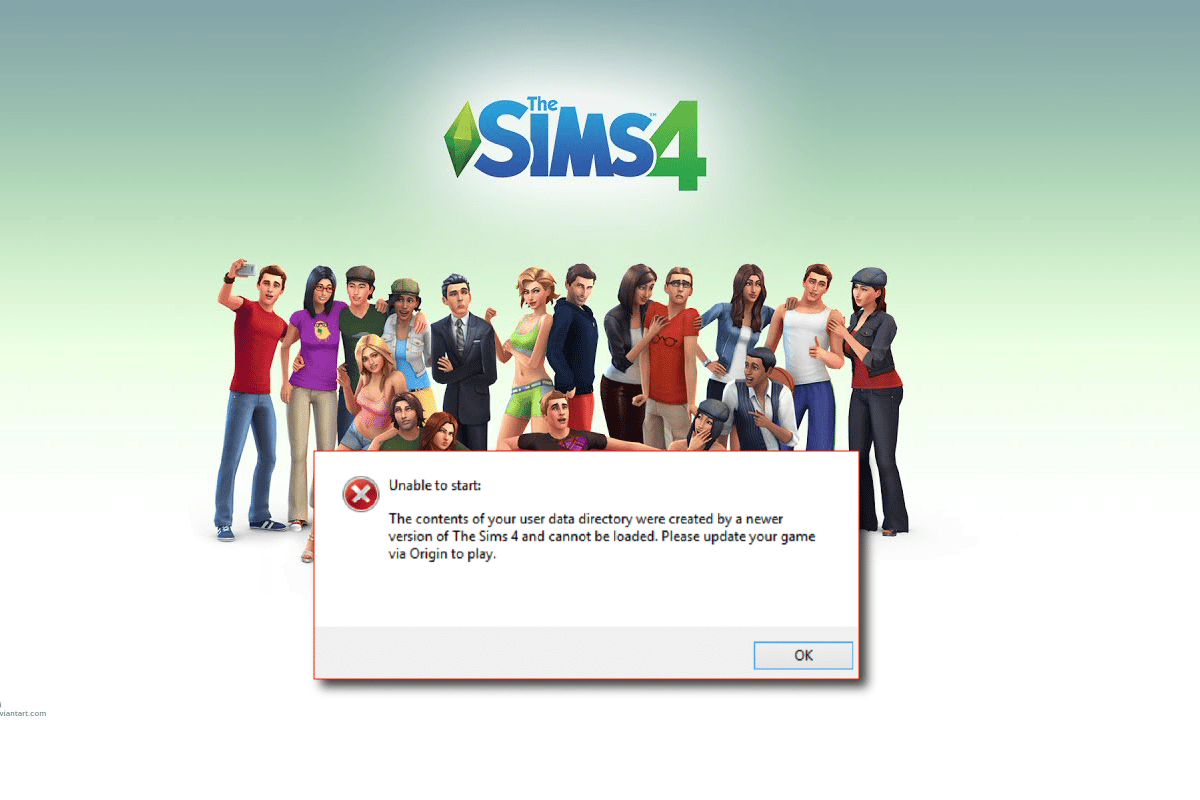
Inhaltsverzeichnis
So beheben Sie, dass Sims 4 Inhalte Ihrer Benutzerdaten nicht starten kann
Normalerweise sind solche Probleme wo Die Sims 4 wird aufgrund eines Fehlers, der besagt, dass Inhalte mit einer neueren Version erstellt wurden, nicht gestartet, da ein neues Update für das Spiel installiert wird. In einem solchen Fall verbleiben einige Dateien der alten Spielversion auf Ihrem System, während Sie versuchen, das Spiel mit einer neueren Version zu spielen.
Abgesehen davon gibt es einige andere Gründe, die diesen Fehler verursachen:
-
Antivirensoftware von Drittanbietern auf dem Computer
-
Windows Defender Firewall blockiert das Spiel
-
Beschädigte oder fehlende Spieldateien
Das Auftreten von Fehlern, die das Gameplay unterbrechen oder Sie daran hindern, ein Spiel zu starten, wie in Die Sims 4, kann etwas ärgerlich sein. Wie oben erwähnt, führen mehrere Gründe zu diesem Problem. Um das Problem zu beheben, fangen wir also an, die Lösungen zu lesen.
Methode 1: Entfernen Sie den Sims-Speicherordner
Wie wir bereits besprochen haben, kann es beim Versuch, die neue Version selbst durchzuspielen, beim Aktualisieren von Die Sims 4 dazu führen, dass der Start nicht möglich ist, da die erforderlichen Spieldaten aufgrund der bereits gespeicherten Dateien von Die Sims 4 fehlen. Daher gilt Folgendes: Sie müssen diese gespeicherten Ordner von Ihrem System löschen. Sie können die folgenden Schritte ausführen, um den Sims GameVersion-Ordner zu entfernen:
1. Öffnen Sie den Datei-Explorer, indem Sie die Tasten Windows + E zusammen drücken, und klicken Sie dann im linken Bereich auf den Ordner Dokumente.
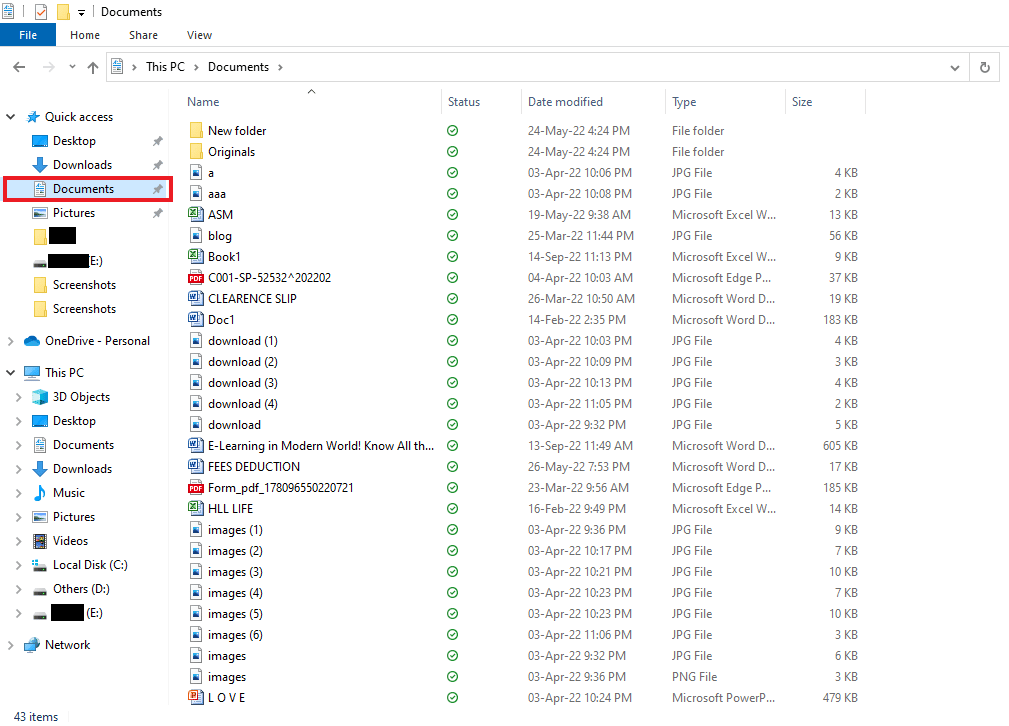
2. Öffnen Sie den Ordner namens Electronic Arts.
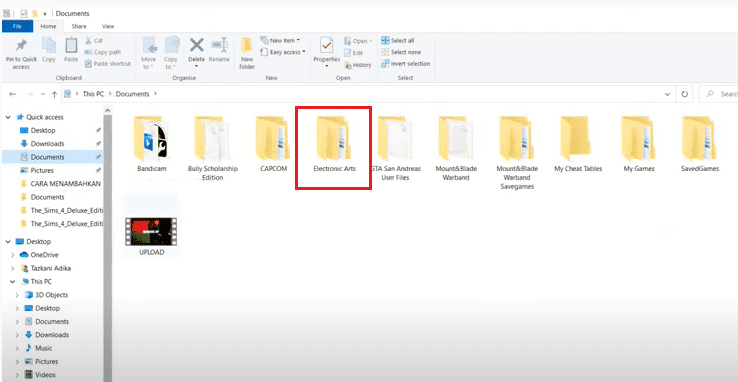
3. Klicken Sie nun auf den Ordner Die Sims 4.
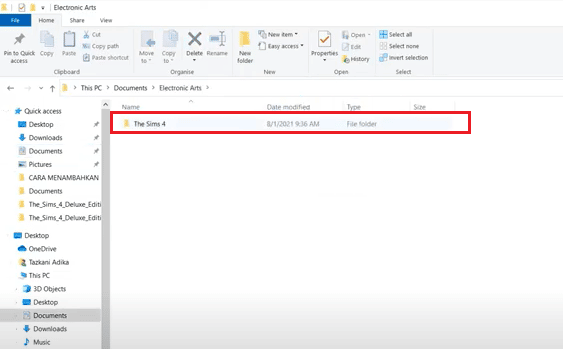
4. Klicken Sie mit der rechten Maustaste auf den Ordner „GameVersion“ und wählen Sie „Löschen“.
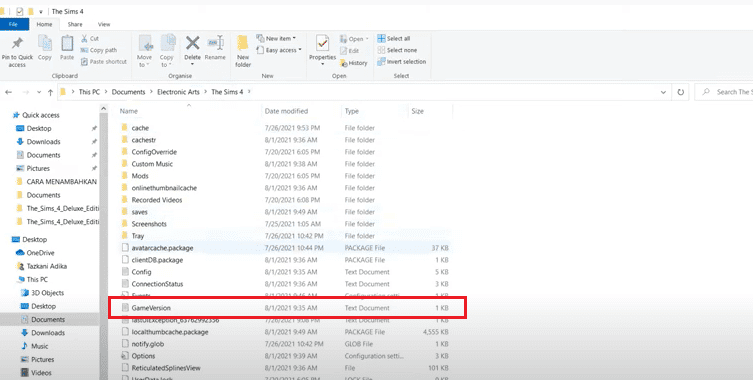
Methode 2: Antivirenprogramm deaktivieren (falls zutreffend)
Antivirensoftware von Drittanbietern auf Ihrem PC kann einer der Hauptgründe dafür sein, dass Sims 4 Inhalte Ihrer Benutzerdaten nicht starten kann. Antivirensoftware funktioniert, indem sie jede potenziell gefährliche Bedrohung für Ihr System blockiert. Wenn es die auf Ihrem PC installierten Die Sims 4 als Bedrohung erkennt, kann es den Start und damit den Fehler blockieren. In einem solchen Fall wird empfohlen, das Programm gegebenenfalls vorübergehend zu deaktivieren. Sie können unsere Anleitung zum vorübergehenden Deaktivieren von Antivirus unter Windows 10 durchgehen und die Methode sicher ausprobieren.
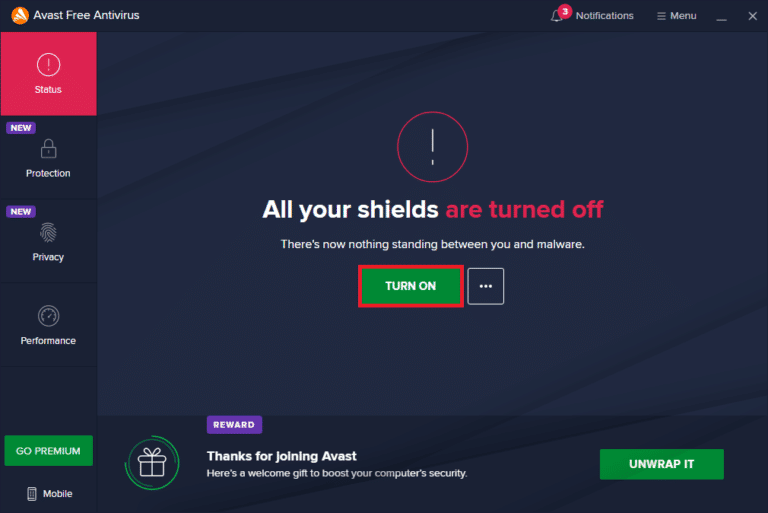
Methode 3: Deaktivieren Sie die Windows-Firewall (nicht empfohlen)
Wenn die obige Methode Ihnen nicht hilft, dass Sims 4 Inhalte nicht platzieren kann, weil sie mit einer neueren Version erstellt wurden, können Sie versuchen, die Windows-Firewall auf Ihrem PC zu deaktivieren. Die Windows Defender Firewall schützt vor Viren und Malware, die Ihre Daten und Ihr System gefährden können. Auch wenn es nicht empfohlen wird, die Windows-Firewall zu deaktivieren, da dies Ihr System anfällig und anfällig für Viren machen kann, können Sie versuchen, sie vorübergehend zu deaktivieren, um zu überprüfen, ob dies die spezifische Ursache für das Problem ist. Unser Leitfaden zum Deaktivieren der Windows 10-Firewall hilft Ihnen, diese Methode mit größtmöglicher Sicherheit zu versuchen.
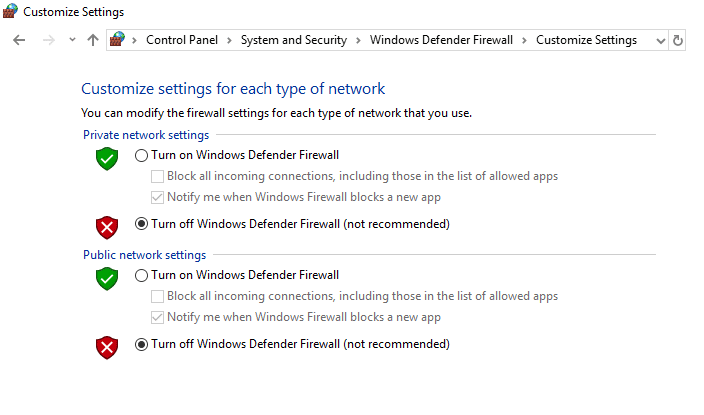
Methode 4: Reparieren Sie das Sims 4-Spiel
Abgesehen von allen anderen Faktoren können beschädigte Spieldateien auch ein auslösender Faktor dafür sein, dass Sims 4 Inhalte Ihrer Benutzerdaten nicht starten kann. Sie können also versuchen, Die Sims 4 zu reparieren, um diesen Fehler von Ihrem Origin-Client aus zu beheben. Weitere Informationen finden Sie in den folgenden Schritten:
1. Drücken Sie die Windows-Taste, geben Sie Origin ein und klicken Sie auf Öffnen.
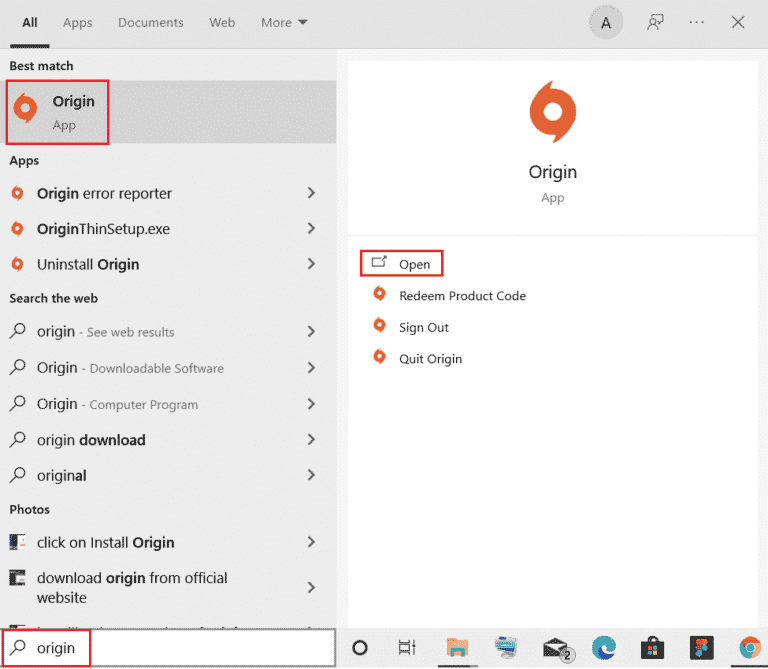
2. Wählen Sie nun im linken Bereich Meine Spielbibliothek aus.

3. Klicken Sie als Nächstes mit der rechten Maustaste auf das Spiel Die Sims 4, um das Menü zu öffnen.
4. Wählen Sie im Menü Spiel reparieren.
5. Befolgen Sie die Anweisungen auf dem Bildschirm, um den Vorgang abzuschließen.
6. Schließlich Starten Sie den PC neu und starten Sie das Spiel neu, um zu prüfen, ob der Fehler „Sims 4 kann Inhalte Ihrer Benutzerdaten nicht starten“ behoben wurde.
Methode 5: Installieren Sie Die Sims 4Game neu
Die letzte Methode zum Reparieren von Sims 4 kann keine Inhalte platzieren, da sie mit einer neueren Version erstellt wurden, beinhaltet die Neuinstallation von Die Sims4. Sie können die folgenden Schritte ausführen, um es zu deinstallieren:
Hinweis: Die folgenden Schritte dienen der Deinstallation von Die Sims 4 über Origin.
1. Starten Sie die Origin-App.
2. Klicken Sie auf die Option Meine Spielbibliothek.
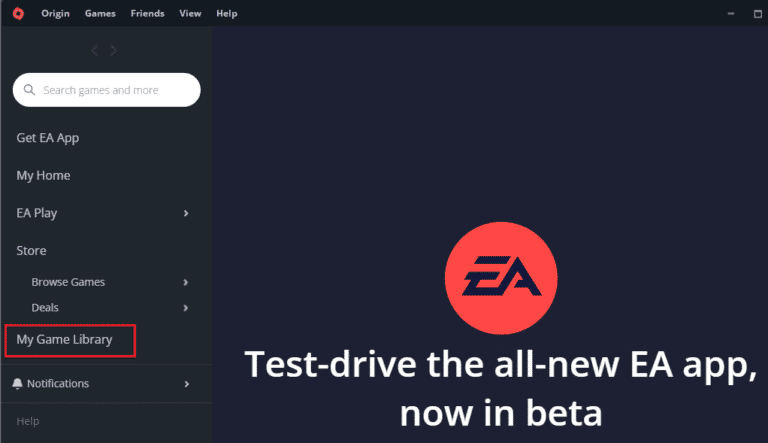
3. Klicken Sie nun mit der rechten Maustaste auf Die Sims 4 und wählen Sie Deinstallieren.
4. Gehen Sie im Datei-Explorer zu dem Pfad.
C:Program Files (x86)Origin Games
5. Wählen Sie den Die Sims 4-Ordner und drücken Sie die Entf-Taste.
6. Gehen Sie erneut zu Origin > Meine Spielbibliothek.
7. Klicke auf die Die Sims 4-Kachel.
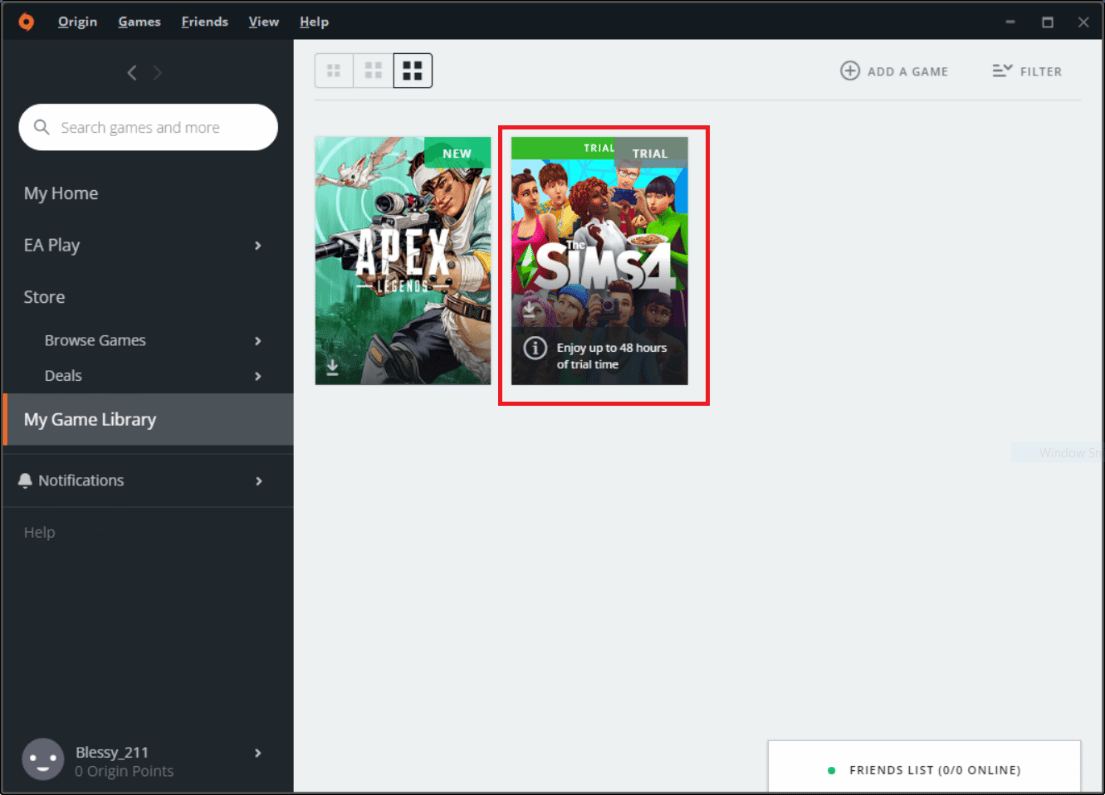
8. Klicken Sie dann auf die Schaltfläche Download, um das Spiel zu installieren.
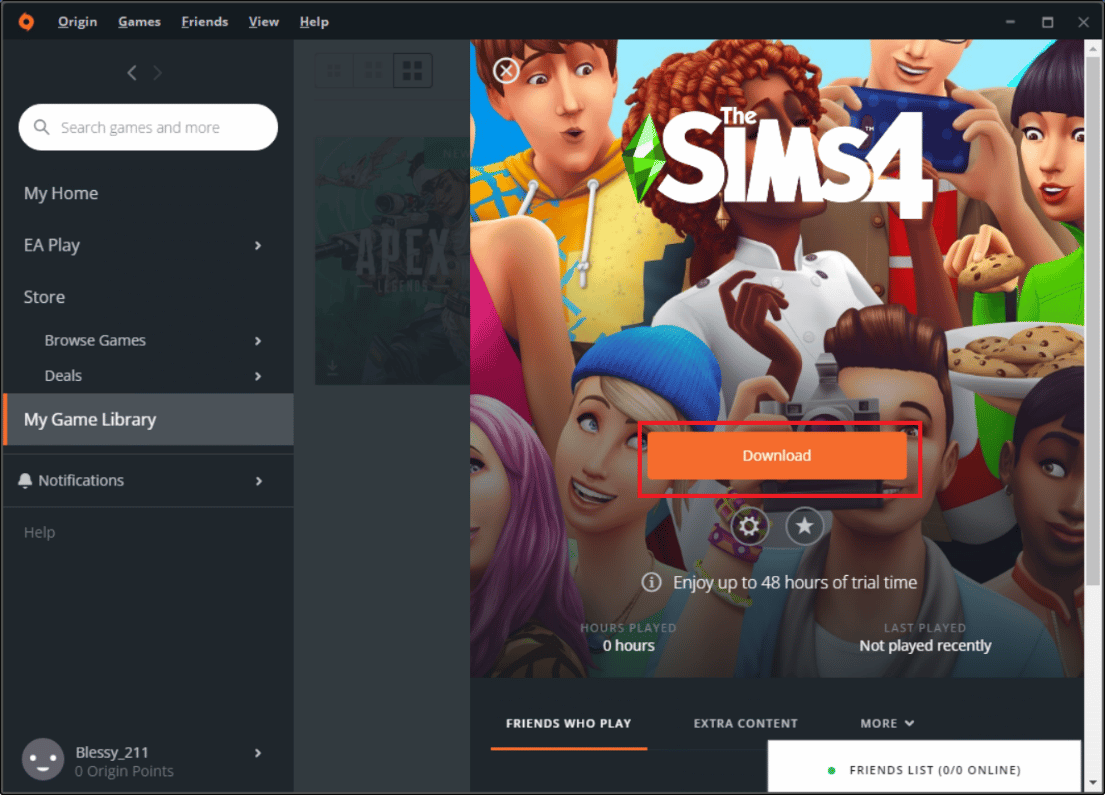
Häufig gestellte Fragen (FAQs)
Q1. Was kann ich tun, wenn Sims einen Fehler anzeigt, der nicht gestartet werden kann?
Ans. Wenn Sie Sims auf Ihrem Gerät nicht starten können und das Problem angezeigt wird, dass es nicht gestartet werden kann, ist die bestmögliche Maßnahme in diesem Fall, es vollständig zu deinstallieren und es dann über Origin auf Ihrem System neu zu installieren.
Q2. Was passiert beim Zurücksetzen von Sims?
Ans. Wenn Sie Sims zurücksetzen, kehrt es in den spielbaren Zustand zurück, aber Sims kehren nicht zu seinem Heimatgrundstück zurück. Alles in allem bleibt Sims nach einem Reset gleich.
Q3. Was passiert bei der Reparatur von Die Sims 4?
Ans. Beim Reparieren von Die Sims 4 werden Dateien, die anders gefunden und erneut heruntergeladen werden, nachdem Vergleiche zwischen installierten Spieldateien und Dateien in Origin durchgeführt wurden. Außerdem werden die Registrierungseinträge für das Spiel repariert, falls sie geändert oder repariert wurden.
Q4. Wie werden Spieldateien beschädigt?
Ans. Spieldateien werden beschädigt, wenn sie teilweise gespeichert werden oder wenn ein System beim Herunterladen der Dateien abstürzt.
Q5. Wie kann ich Sims 4 aktualisieren?
Ans. Um Sims 4 zu aktualisieren, können Sie Origin starten und in Meine Spielbibliothek mit der rechten Maustaste auf Die Sims 4 klicken und Aktualisieren auswählen.
***
Wir hoffen, dass unser Dokument Ihnen geeignete Korrekturen zur Verfügung gestellt hat, die Ihnen helfen könnten, Sims 4 zu beheben, das den Inhalt Ihres Benutzerdatenproblems nicht starten kann. Wenn unser Leitfaden Ihnen geholfen hat, das Problem zu beheben, lassen Sie es uns wissen. Wenn Sie Fragen oder Vorschläge haben, können Sie unten einen Kommentar hinterlassen, und wir werden uns bei Ihnen melden.